
Danes bomo razumeli, kaj je vzporedna konfiguracija in kaj storiti, če aplikacije ni bilo mogoče zagnati, ker je njena vzporedna konfiguracija napačna. Kako odpraviti to težavo?
Kako so urejene aplikacije
Vzporedna konfiguracija vam omogoča, da v posebnem manifestu aplikacije določite vse različice knjižnic, ki se uporabljajo za zagon. Zabeleži se pri ustvarjanju programske opreme. Ko poskusite zagnati aplikacijo, sistem prebere ta manifest in poišče potrebne vire. Njihova odsotnost vodi do dejstva, da vloge ni mogoče zagnati. In razlog je napačna vzporedna konfiguracija. Če se situacija ne popravi, zagon aplikacije (in pogosto je to najljubša igra) ne bo uspel.
Sam koncept vzporedne konfiguracije je uvedel Microsoft, katerega platforma za ustvarjanje programske opreme .NET Framework se uporablja univerzalno. Spopad se začne zaradi številnih izdaj programskega izdelka Microsoft Visual C ++ Redistributable. To je programski sistem, v katerem nastane ogromno število programov. Njena namestitev se pogosto pojavi med namestitvijo programske opreme. Sami se lahko prepričate, katere različice imate. Če želite to narediti, pojdite na pregled programa:
- Z desno miškino tipko kliknite (RMB) v spodnjem levem kotu okna in izberite želeni element.

- V oknu si oglejte seznam. Na zaslonu je na primer prikazano, da nameščeni programi uporabljajo vse razpoložljive sklope, začenši z letom 2005. Če se želena konfiguracija ob zagonu aplikacije izbriše, bo OS poiskal knjižnico v poznejši različici in jo poskusil uporabiti. Zato niste mogli zagnati aplikacije, ker je prišlo do konflikta, ki ga je treba odpraviti.

Vzporedna konfiguracija je napačna - kako popraviti?
Znane so različne metode za odpravo napačne vzporedne konfiguracije ob zagonu aplikacije. Najprej morate razumeti: Windows sploh ni kriv in tudi po ponovni namestitvi ne boste mogli zagnati stare igre. Zato se lahko vrnete nazaj na obnovitveno točko, ki je bila ustvarjena, preden pride do konflikta. Druga dejanja v operacijskem sistemu Windows za odpravljanje težave in zagon aplikacije ne bodo pomagala.
Prva stvar je, da ponovno namestite aplikacijo, ki je ni uspelo zagnati. Na primer, brskalnik Yandex se ne zažene - vzporedna konfiguracija je napačna. Prenesite nov namestitveni program na spletnem mestu razvijalca in zaženite. Morda vam je zdaj uspelo zagnati aplikacijo.
Ko ne morete znova namestiti programske opreme, ki povzroči napako (na primer ni namestitvenega programa) ali se po ponovni namestitvi ni nič spremenilo, nadaljujte s koraki za odpravljanje napake.
Ponujamo vam tri možnosti, ki, kot kaže praksa, pomagajo odpraviti napako "napačna vzporedna konfiguracija aplikacije":
- Ponovno namestite Microsoft Visual C ++, ki ga je mogoče ponovno distribuirati.
- Analiza napak v sistemskih manifestih.
- Čiščenje registra.
Znova namestite pakete MSVC
To je najbolj sprejemljiv način popravljanja napačne vzporedne konfiguracije. Večina uporabnikov ugotavlja, da je bilo po teh korakih mogoče zagnati programsko opremo. Najprej zapišite, katere različice imate, da ne boste pozabili prenesti prave. Za 64-bitne računalnike sta potrebna x86 in x64, za 32-bitne osebne računalnike pa samo x86. Potrebujete kazalnike x№№ in leto.
Odstranjevanje je preprosto: v oknu programa in komponent kliknite RMB v aplikacijski vrstici in izberite "Odstrani". Ali pa kliknite na gumb v orodni vrstici.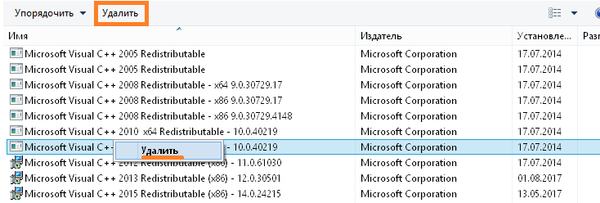
Znova zaženite računalnik. Zagon ničesar ni vredno - večina vaših programov ne bo več delovala, saj še nič ni bilo popravljeno.
Nato morate zaporedno prenesti in namestiti oddaljene različice. Najdete jih na uradnem Microsoftovem spletnem mestu:
- Ponovni distribucijski paket Microsoft Visual C ++ 2015
- Ponovni distribucijski paket Microsoft Visual C ++ 2013
- Ponovni distribucijski paket Microsoft Visual C ++ 2012
- Ponovni distribucijski paket Microsoft Visual C ++ 2010 (x86)
- Ponovni distribucijski paket Microsoft Visual C ++ 2008 (x86)
- Ponovni distribucijski paket Microsoft Visual C ++ 2005 (x86)
- 32-bitni Microsoft Visual C ++ 2008 SP1 (x86)
- 64-bitni Microsoft Visual C ++ 2008 SP1
- Microsoft Visual C ++ 2010 SP1 (x86)
- Microsoft Visual C ++ 2010 SP1 (x64)
Izberite "Download" ali "Download". Datoteka namestitvenega programa se prikaže v vrstici za prenos brskalnika (spodaj). Kliknite nanjo in sledite navodilom..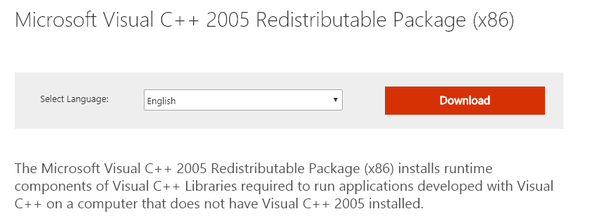
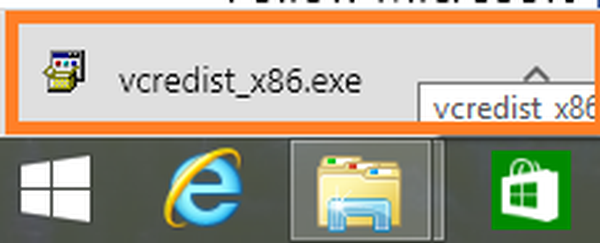
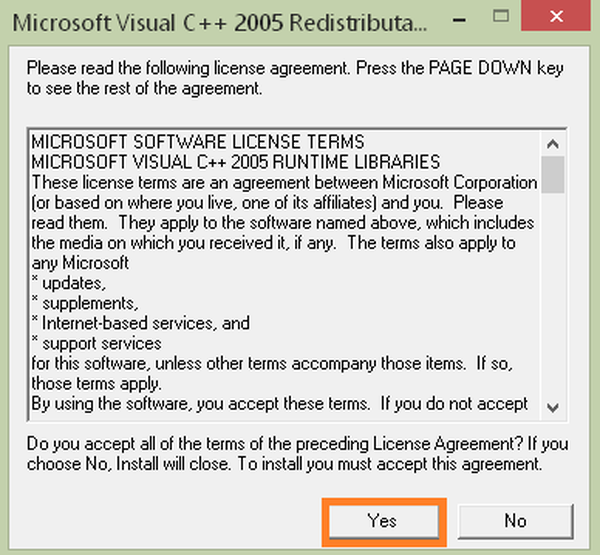
Po vseh namestitvah znova zaženite OS s ponovnim zagonom računalnika. Če se aplikacija še vedno ni mogla zagnati, jo znova namestite. Morda ste lahko popravili napačno vzporedno konfiguracijo.
Pozor! Seznam vsebuje vse naslove za posodabljanje paketov različnih različic. Izberite samo prave!
Če želite popraviti napačno vzporedno konfiguracijo, morate znova namestiti paket .NET Framework. Prenesite naslove:
- Microsoft .NET Framework 3.5 servisni paket 1
- Microsoft .NET Framework 4.0 - če ni nameščen 4.5.2
- Microsoft .NET Framework 4.5.2
- Microsoft .NET Framework 4.6.1
Analiza manifesta
Ko natančno preberete sporočilo o napaki o napačni vzporedni konfiguraciji, boste videli predlog, da uporabite program sxstrace.exe, da ga popravite. To je sistemska aplikacija, ki vam omogoča, da vse podatke o zagonu aplikacij shranite v ločeno datoteko. Če ga želite uporabiti, naredite naslednje:
- Zaženite aplikacijo, ki sproži napačno sporočilo o konfiguraciji. Zaprite sporočilo o napaki, ki ga želimo odpraviti.
- Z desno miškino tipko kliknite glavni meni in izberite ukazno vrstico.

- Vnesite sxstrace.exe. Na dnu okna je primer uporabe.

- Prva vrstica sxstrace sled -logfile: d: \ sxsTrace.etl začne sled, rezultat pa se shrani v določeno datoteko s pripono .etl. Primer prikazuje, da je datoteka ustvarjena v korenu pogona D. Lahko določite katero koli pot in katero koli ime.

- Naslednji ukaz parce -logfile sxstrace: d: \ sxsTrace.etl -outfile: d: \ sxsTrace.txt prevede ustvarjeno datoteko v berljivo različico.

- Odprite pogon ali mapo, kamor ste datoteko shranili.

- Odprite besedilno datoteko in pritisnite CTRL + F. Vnesite "Napaka" ali "NAPAKA".

- Če sledilnik zazna napako, boste preusmerjeni na to vrstico. Tukaj si oglejte različico, ki jo program potrebuje in jo primerjajte z različico v programih in komponentah. Če se ne ujemata, potem je to razlog, da niste mogli zagnati aplikacije in odpraviti napake.

- Če takšne različice nimate (in to je najverjetneje tako), to pomeni, da nekaj niste namestili. Poskusite namestiti SP1 za leti 2008 in 2010, nato pa bo z veliko verjetnostjo mogoče zagnati aplikacijo, saj bo napaka odpravljena.
Tu boste našli vse povezave do posodobitve Visual C ++. Če želite prenesti, morate za prenos določiti Microsoftov račun. Če ga še nimate, ga ustvarite s klikom na povezavo »Ustvari Microsoftov račun« na strani. Pravica bo pomagala popraviti napačno vzporedno konfiguracijo in aplikacijo boste lahko zagnali. Če je vzporedna konfiguracija napačna v sistemu Windows 7 - zaženite tudi sxstrace exe.
Popravite s pomočjo urejevalnika registra
Včasih je vzrok napačne vzporedne konfiguracije neuspeh v vnosih v register. Tako bomo lahko odpravili to težavo, zaženite register - RMB na glavnem menijskem gumbu "Zaženi", vnesite regedit.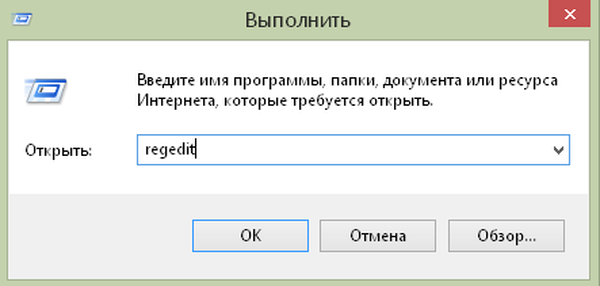
Ustvari kopijo registra. Če želite to narediti, zaženite ukaz v meniju "Datoteka" - "Izvozi" in določite, kje ga shranite. Če nekaj pokvarite, lahko uporabite operacijo "Uvozi". Ustvari tudi obnovitveno točko.
V urejevalniku registra pojdite skozi pot podčrtano na spodnjem zaslonu. Če želite popraviti napako, bodite zelo previdni.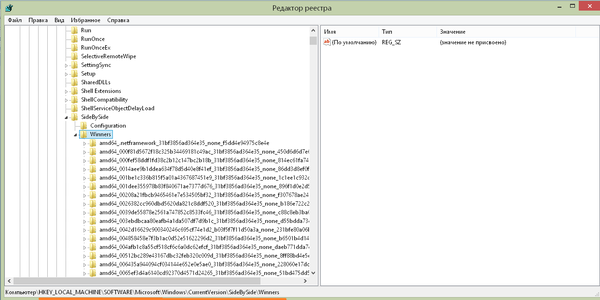
Poiščite vnose v mapi, ki se odpre:
x86_policy.8.0.microsoft.vc80.crt_ ...
In
x86_policy.9.0.microsoft.vc80.crt_ ...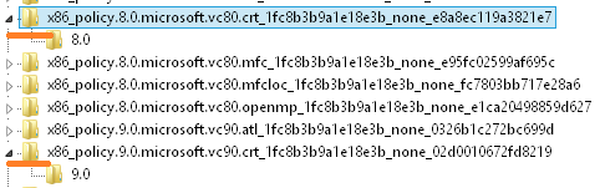
Pojdite v mapo 8.0 in poglejte desno stran.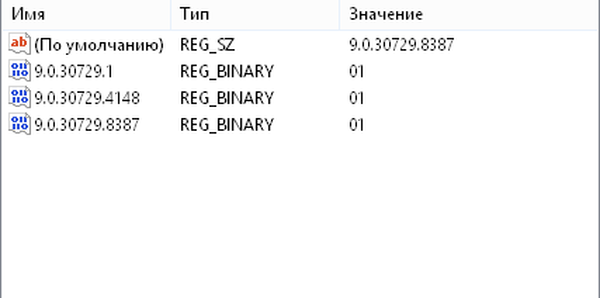
Privzeta različica je zadnji parameter. Če ni, ga spremenite. Z desno tipko miške kliknite prvo vrstico.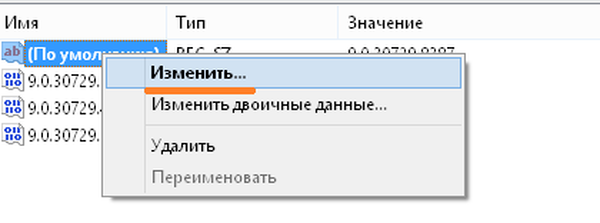
In vnesite želeno vrednost.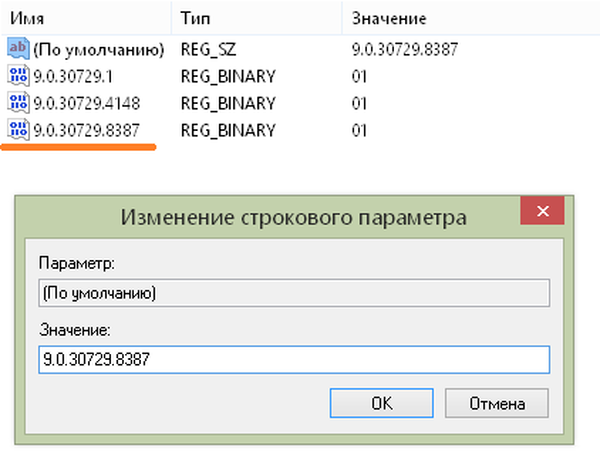
Enako storite v mapi 9.0. Zaprite urejevalnik in znova zaženite. Poskusite zagnati program. Najverjetneje vam je uspelo popraviti vzporedno konfiguracijo.
Še enkrat vas želimo opozoriti, da je bolje, da registra ne odprete brez posebnih potreb in vam ni treba ničesar spreminjati sami. Vsekakor shranite njegovo kopijo, ustvarite obnovitveni disk ali bliskovni pogon in obnovite točko vnaprej. In nato eksperimentirajte.
Upamo, da vam bodo informacije pomagale rešiti težavo napačne vzporedne konfiguracije..
Imejte lep dan!




















